Jak założyć blog WordPress za darmo 2023: przewodnik dla początkujących w 9 krokach
Opublikowany: 2023-03-15Czy jesteś osobą zainteresowaną założeniem bloga WordPress i zastanawiasz się, jak założyć blog WordPress? Ale czuję się onieśmielony i niepewny co do tego. Nie jesteś sam! Wiele osób staje przed tym wyzwaniem na starcie.
Blogowanie może być czymś więcej niż zabawnym hobby – może być również sposobem na zarabianie w pełnym wymiarze godzin. Jednak rozpoczęcie może być trudne. Często blogerzy zaczynają z wielkim entuzjazmem i celem jest zarobienie pieniędzy, ale kończą porażką, ponieważ nie mają odpowiedniej wiedzy lub umiejętności.
Ale nie martw się – kluczem do sukcesu jest rozpoczęcie od właściwej stopy z blogiem WordPress. Nie musisz być ekspertem w zakresie umiejętności technicznych ani SEO, aby zacząć. Przy odrobinie wskazówek i wsparcia możesz urzeczywistnić swój pomysł na bloga WordPress.
Tak więc, jeśli chcesz założyć bloga, ale nie wiesz, od czego zacząć, czytaj dalej tego bloga. Pomożemy Ci zacząć i wskażemy Ci drogę do zostania odnoszącym sukcesy blogerem!
Jak założyć blog WordPress: czego będziesz potrzebować?
Jeśli chcesz założyć blogi WordPress, oto cały proces krok po kroku wymieniony poniżej:
- Najpierw zdecyduj o swojej niszy na blogu WordPress
- Zbadaj i wybierz nazwę domeny
- Wybierz dostawcę usług hostingowych (zalecane przez WPOven)
- Skonfiguruj swoją stronę internetową na WordPress
- Instalacja WordPressa i inne ustawienia
- Wybierz motyw pasujący do niszy Twojego bloga
- Zainstaluj zalecane wtyczki
- Zacznij tworzyć treści i publikuj je
- Promuj swój blog
Zamierzamy szczegółowo wyjaśnić każdy krok, więc nie martw się, poniżej podzielimy każdy krok w szczegółowy i przyjazny dla początkujących sposób, abyś nie musiał się tym stresować.
Krok 1. Wybierz niszę blogową WordPress
Początkowy i najważniejszy krok „ Jak założyć blog WordPress ?” jest podjęcie decyzji o swojej niszy na blogu WordPress. Możesz wybrać dowolną niszę blogową, która Cię interesuje.
- Wybierz niszę, którą chcesz odkryć i dowiedzieć się więcej, zamiast podążać za najnowszymi trendami lub tym, co robią odnoszący sukcesy blogerzy.
- Twoja nisza określi docelowych odbiorców, dlatego ważne jest, aby wybrać taką, która jest zgodna z celami Twojego bloga.
- Na przykład, podczas gdy kulturystyka i fitness mają podobne ideologie, zawartość i tematyka blogów będą różne.
- Nie ograniczaj się jednak do tworzenia treści wyłącznie w wybranej niszy. Możesz swobodnie eksplorować i pisać na tematy z innych obszarów zainteresowań. Wypróbuj różne tematy, aby znaleźć to, co najbardziej Cię interesuje!
- Aby pomóc Ci zacząć, udostępniliśmy kilka popularnych kategorii blogów, ale jest o wiele więcej nisz do wyboru, z wieloma niszami podrzędnymi w każdej kategorii.
Niektóre z najpopularniejszych nisz, które możesz rozważyć, to:
- Styl życia
- Sztuka + majsterkowanie
- Aktualności
- Biznes i finanse
- Rozrywka
- Żywność
- Technika
- Nauka
- Recenzje produktów i nie tylko.
Przeczytaj: Jak założyć blog kulinarny w 2023 roku? [Kompletny przewodnik]
Krok 2. Zbadaj i wybierz nazwę domeny
Posiadanie nazwy domeny dla bloga WordPress jest jedną z podstawowych i najważniejszych rzeczy na stronie internetowej. Jest tak ważne, że od tego zależy cała reputacja Twojej marki, ruch w sieci i optymalizacja wyników wyszukiwania (SEO). Nie możesz wybrać żadnej losowej nazwy przed badaniem i analizą słów kluczowych.
Aby uzyskać najlepszą nazwę domeny, musisz sprawdzić te cechy, aby uzyskać lepszą widoczność w Internecie.
- Przeprowadź badanie słów kluczowych w niszy.
- Spróbuj wybrać nazwę ze słowa kluczowego lub nazw wokół niego, które mają dużą liczbę wyszukiwań i niską konkurencję.
- Jeśli słowa kluczowe są niedostępne, możesz wybrać swoje imię i połączyć je ze swoją niszą, aby zrobić z niego markę. Nazywa się to Self Brandingiem . Nazwa domeny powinna zawierać Twoje imię i nazwisko oraz niszę, ton, którego używasz do pisania, oraz wybrany motyw, który określa Twoją osobowość.
- Zawsze nadawaj priorytet domenie „.com”.
- Nazwa powinna być łatwa do zapamiętania i wymówienia.
- Zrób to jak najkrócej, jeśli to możliwe, do jednego słowa
Cały zakup i rejestracja nazwy domeny będzie zależeć od dostępności i sprzedawcy. Ale średnio będzie to kosztować około 10-20 USD rocznie za domenę.
Krok 3. Wybierz dostawcę usług hostingowych – WPOven to ułatwia!
- Po zarejestrowaniu nazwy domeny musisz wykupić usługę hostingu.
- Hosting internetowy jest jak dom, w którym przechowujesz całą zawartość swojej witryny, a nazwa domeny jest jak adres domowy.
- Dostawcy usług hostingowych zapewniają użytkownikom dostęp do Twojej witryny.
- Dostępnych jest wiele usług hostingowych, dlatego ważne jest, aby wybrać właściwą.
- WPOven jest jednym z najlepszych dostawców usług hostingowych, którym możesz zaufać.
- WPOven ma serwery i centra danych z dedykowanymi hotspotami na całym świecie, aby Twój blog był cały czas połączony z Internetem. Sprawdź kluczowe funkcje podane poniżej:
Niektóre z kluczowych funkcji WPOven to:
- Nieograniczony hosting stron internetowych
- Bezpłatny e-mail
- Kompletny pakiet konserwacyjny WordPress
- Nieograniczona migracja i przemieszczanie
- Możesz wybrać centrum danych spośród naszych 13 lokalizacji na całym świecie
- Oferujemy dedykowaną chmurę z większą ilością miejsca na dysku SSD niż jakikolwiek host internetowy
- Bezpieczeństwo klasy korporacyjnej
Plany zaczynają się od 16,61 USD miesięcznie . Płacisz mniej i dostajesz więcej. Jest to jeden z najniższych i najlepszych planów dla każdego, kto chciałby założyć blog WordPress.
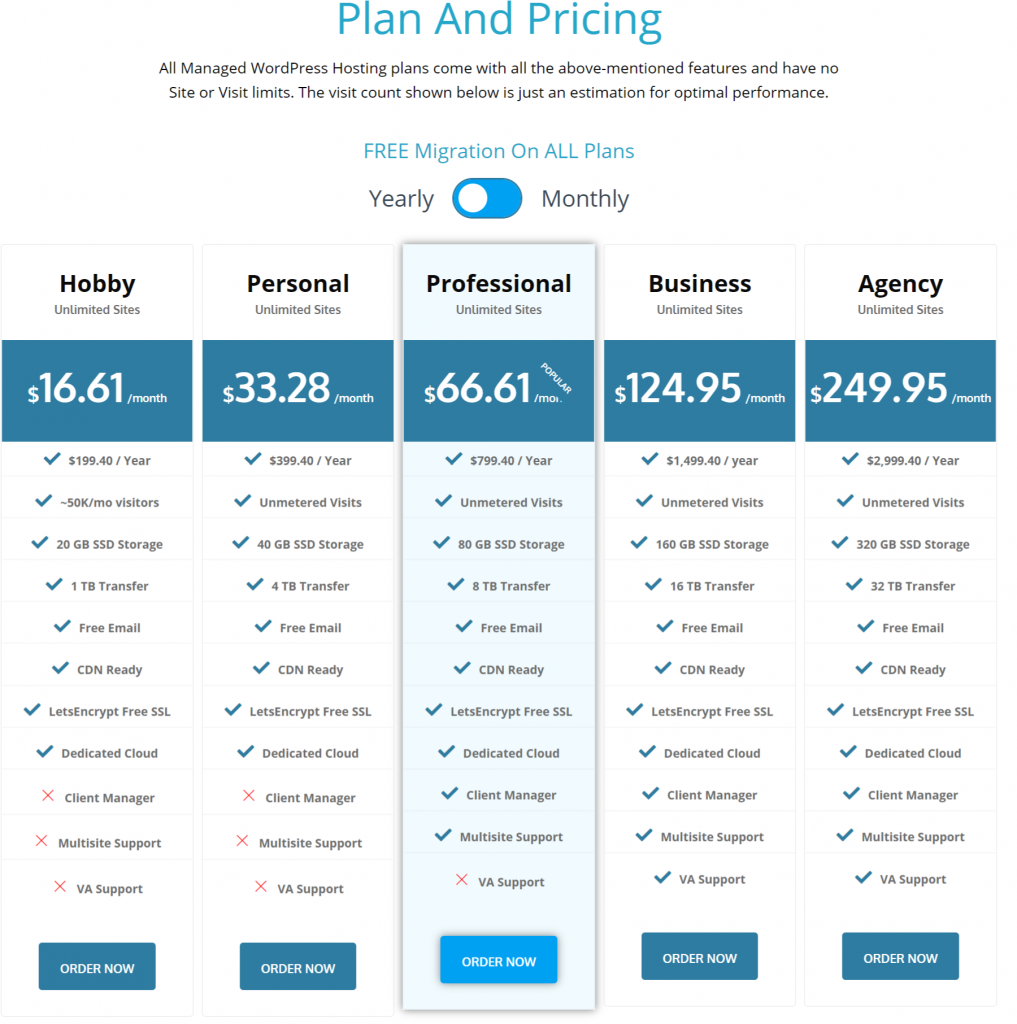
Krok 4. Skonfiguruj swoją witrynę na WordPress
Skończyłeś z nazwą domeny i kupowaniem usługi hostingowej WPOven? Teraz nadszedł czas, aby przejść do szczegółów Jak założyć blog WordPress?
Ale wcześniej powinieneś wiedzieć, jak najpierw skonfigurować WordPress na swoim hostingu. Sprawdź proces krok po kroku wymieniony poniżej:
W pierwszym kroku konfiguracji musisz przejść do strony głównej WPOven.
1. Zarejestruj darmowe konto na WPOven.com
- W pierwszym kroku konfiguracji strony internetowej musisz odwiedzić stronę główną WPOven i kliknąć przycisk Zarejestruj się, jak pokazano na poniższym obrazku:
- Po kliknięciu przycisku Zarejestruj się pojawi się formularz Zarejestruj się z prośbą o podanie ważnych danych uwierzytelniających, takich jak:
- Twoje imię
- Adres e-mail
- Hasło
- Sprawdź przycisk warunków i naciśnij przycisk Zarejestruj się teraz, aby zakończyć rejestrację. E-mail weryfikacyjny zostanie wysłany na zarejestrowany identyfikator e-mail. Musisz otworzyć skrzynkę e-mail i kliknąć wiadomość weryfikacyjną, aby ją zweryfikować.
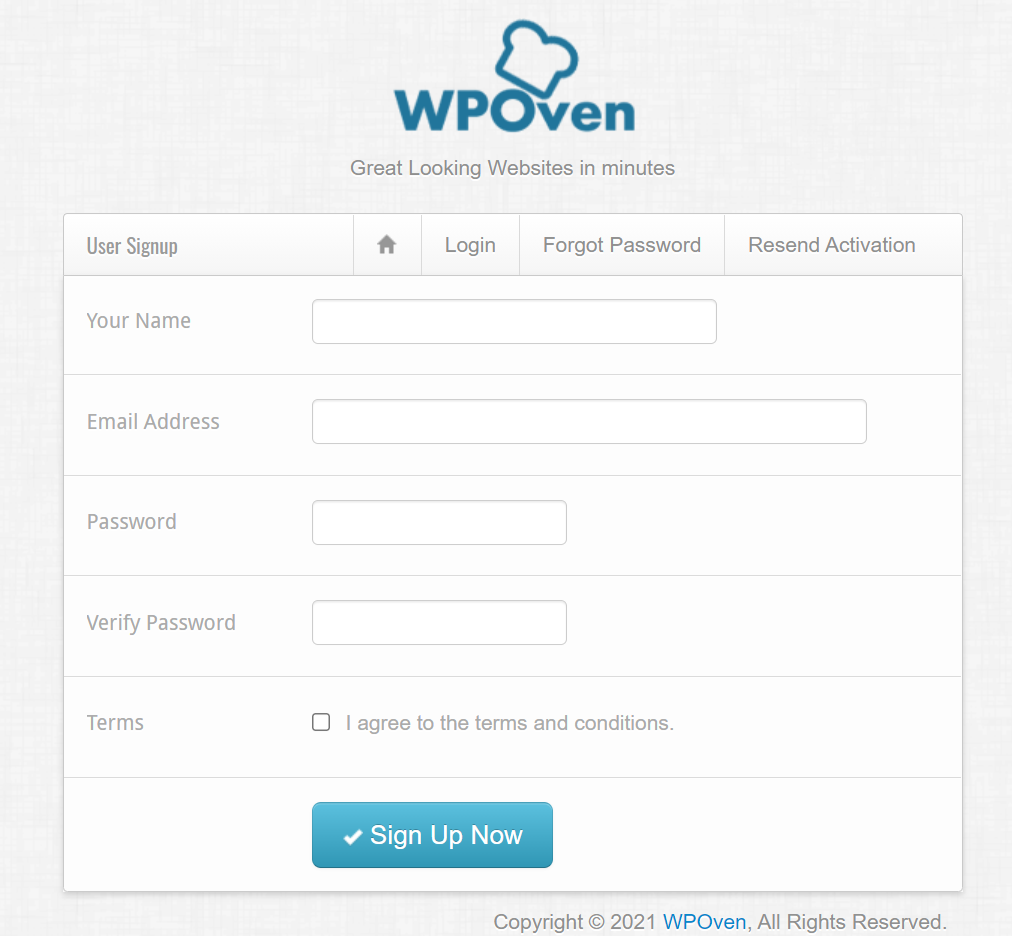
2. Wybierz odpowiedni plan
Po zakończeniu weryfikacji nadszedł czas na wybór planu hostingowego. Wróć do strony głównej i kliknij przycisk „Plany i funkcje”, jak pokazano na obrazku.
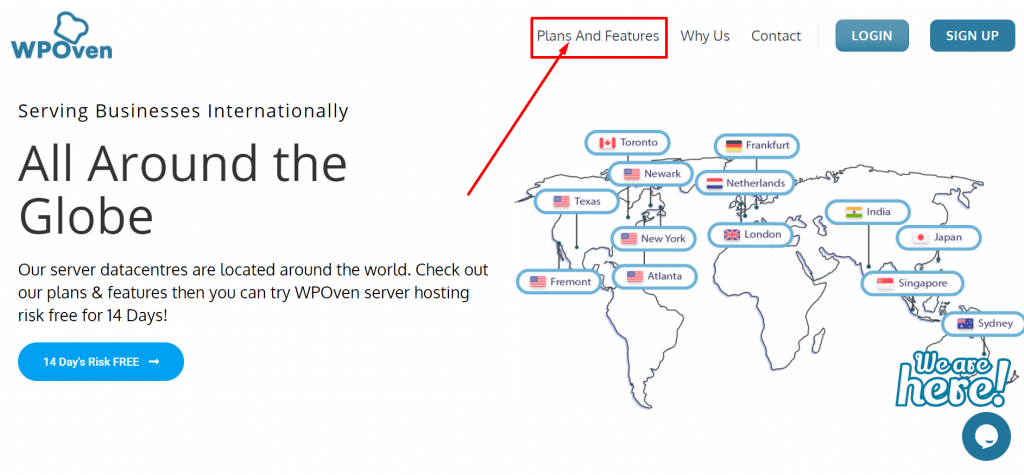
- Pojawi się strona ze szczegółowymi planami i funkcjami. Przeczytaj dokładnie i sprawdź wszystkie szczegóły, które najlepiej odpowiadają Twoim wymaganiom.
- Aby wybrać odpowiedni plan startowy, zalecamy skorzystanie z bardzo podstawowego planu. Gdy zaczniesz się rozwijać i zdobywać ruch, możesz przejść do wyższych planów.
- W WPOven dbamy o każdego użytkownika i mamy plany dla każdego, od użytkowników, którzy lubią mieć stronę internetową do swojego hobby lub do prowadzenia Agencji.
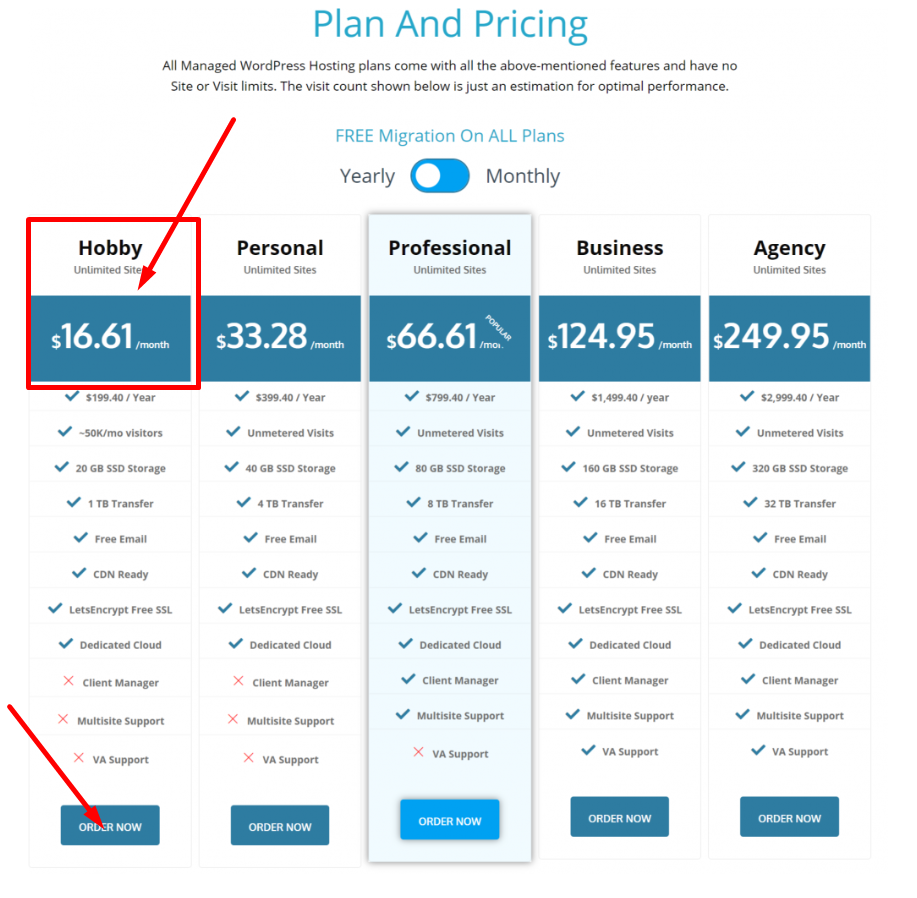
3. Dokończ płatność
Podstawowy plan w WPOven zaczyna się od 16,61 USD miesięcznie, w szczególności skupiając się na użytkownikach, którzy chcą mieć witrynę internetową jako swoje hobby lub nowicjuszy, którzy byli jak rozpocząć blog WordPress, tak jak ty.
- Aby kontynuować proces, kliknij przycisk „ Zamów teraz ” i dokończ płatność.
4. Jak dodać swoją domenę do WPOven
Po zakupie usługi hostingowej nadszedł czas na skonfigurowanie nazwy domeny w usłudze hostingowej. Po prostu sprawdź samouczek konfiguracji „ Jak dodać domeny do WPOven ”. To naprawdę pomoże ci przez to przejść.
Krok 5. Instalacja WordPress i inne ustawienia
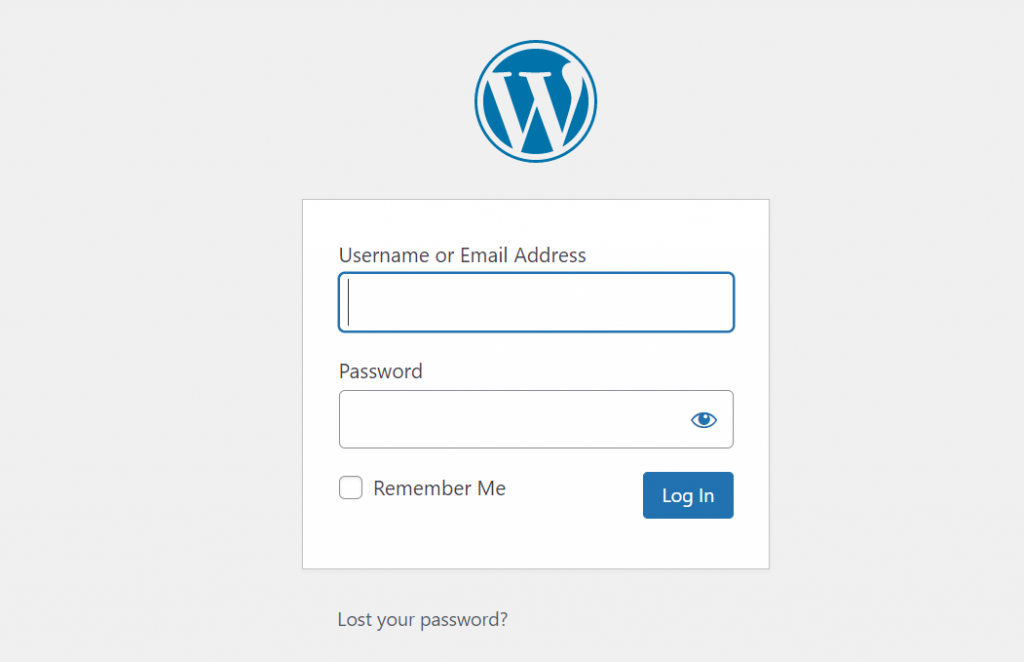
- Wybierz odpowiedni plan hostingowy spośród opcji wymienionych wcześniej. Polecamy plany startowe dla początkujących.
- Jeśli wybrałeś WPOven jako swojego dostawcę usług hostingowych, nie będziesz musiał ręcznie instalować WordPressa, ponieważ jest on już wstępnie zainstalowany. Jeśli jednak używasz innego hosta, musisz ręcznie pobrać i zainstalować WordPress.
- Po zainstalowaniu WordPress na Twojej stronie internetowej możesz zalogować się do pulpitu administratora WordPress, odwiedzając link https://www.yourdomain.com/wp-login lub admin. Spowoduje to przejście do strony logowania, na której będziesz musiał wprowadzić nazwę użytkownika/adres e-mail i hasło utworzone podczas zakładania konta hostingowego.
- WordPress jest wysoce konfigurowalny ze względu na swój charakter open source. Możesz nawet dostosować stronę logowania administratora. Jeśli jesteś zainteresowany, zapoznaj się z naszym przewodnikiem „Jak zmienić domyślny adres URL logowania WordPress”.
- Po pomyślnym zalogowaniu pojawi się pulpit nawigacyjny WordPress, wyświetlający wszystkie niezbędne ustawienia i opcje strony internetowej. Możesz sprawdzić wszystkie przyciski menu na lewym pasku bocznym pulpitu nawigacyjnego WordPress, aby poznać dostępne opcje.
Odkryłeś, że jest zbyt wiele opcji, ale musisz znać tylko niektóre ważne ustawienia na początkowym etapie. Rozwiążmy je.
Ogólne ustawienia WordPressa
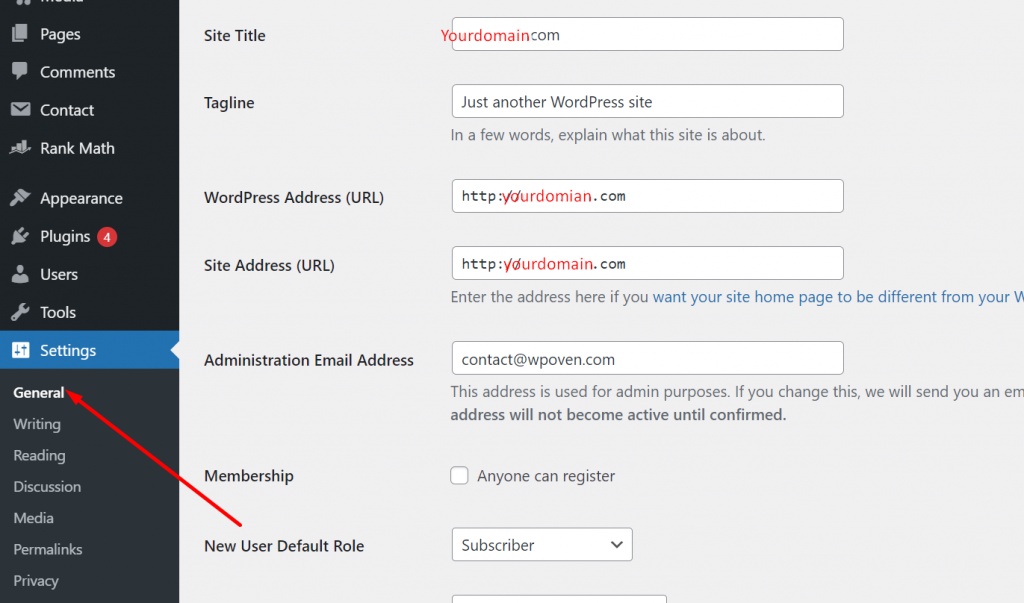
- Zaloguj się do pulpitu administratora WordPress.
- Na lewym pasku bocznym najedź kursorem na „Ustawienia” i kliknij „Ogólne”.
- Wprowadź tytuł witryny, slogan i inne wymagane ustawienia.
- Pamiętaj, aby mieć slogan dla swojej witryny, aby użytkownicy poznali Twój cel lub motto.
- Tytuł Twojej witryny pomoże w budowaniu marki.
- W razie potrzeby możesz zmienić te ustawienia w dowolnym momencie.
Ustawienia pisania WordPress
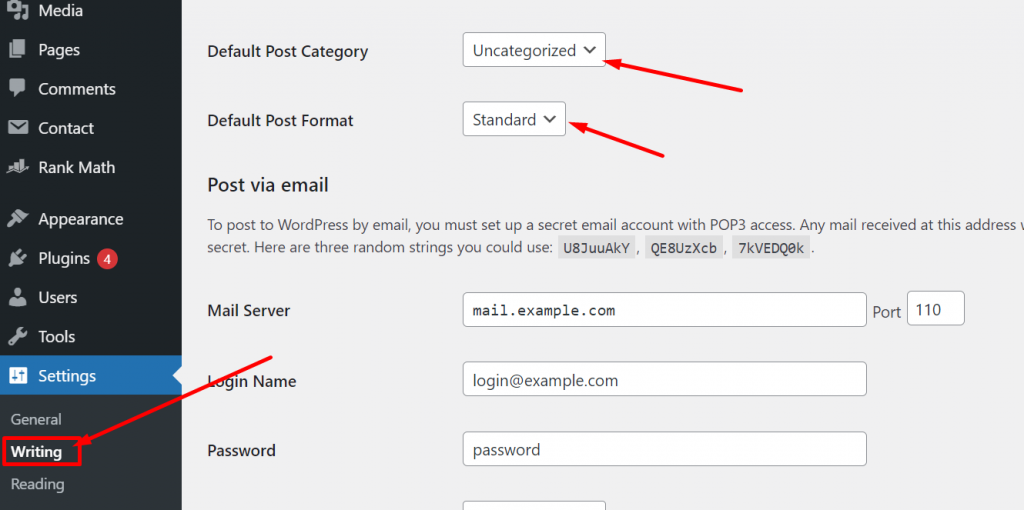
- Po zmianie ustawień ogólnych WordPress przewiń w dół, aby znaleźć przycisk Ustawienia pisania.
- Kliknij przycisk Ustawienia pisania, a zobaczysz opcje domyślnej kategorii postów i formatu postów.
- Możesz wybrać domyślną kategorię i format postów dla swoich postów, ale nie przejmuj się zbytnio tym krokiem, ponieważ możesz zmienić te ustawienia później.
- Pamiętaj, że ten krok nie jest kluczowy, więc możesz go na razie pominąć i przejść do innych ustawień, jeśli chcesz.
Ustawienia czytania WordPress
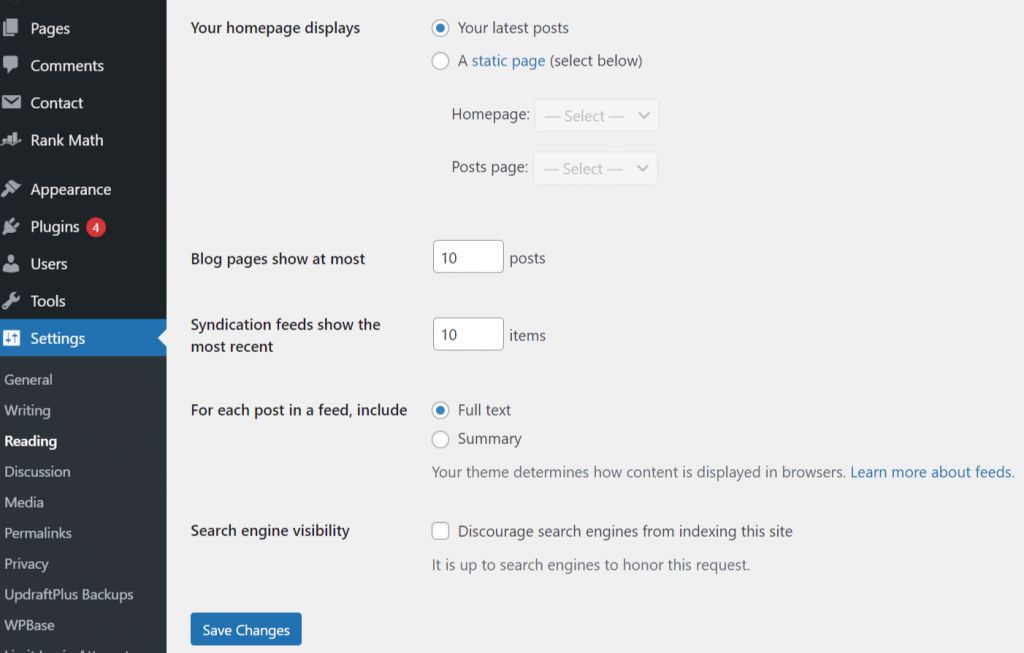
Teraz skończyłeś zmieniać ustawienia pisania, teraz przejdź do zmiany ustawień czytania. W zależności od używanego motywu WordPress pola w ustawieniach czytania mogą się nieco różnić.
Ale większość z nich będzie miała możliwość wyboru sposobu wyświetlania strony głównej dla czytelników, decydowania o liczbie stron bloga, zachęcania lub zniechęcania do indeksowania w wyszukiwarkach itp.
Uwaga: Zdecydowanie zalecamy zniechęcenie wyszukiwarek do indeksowania witryny przed ukończeniem projektowania witryny i rozpoczęciem umieszczania artykułów w witrynie. Dzieje się tak dlatego, że niekompletna witryna bez postów będzie miała negatywny wpływ na wyszukiwarki i wpłynie na SEO.
Ustawienia dyskusji WordPress
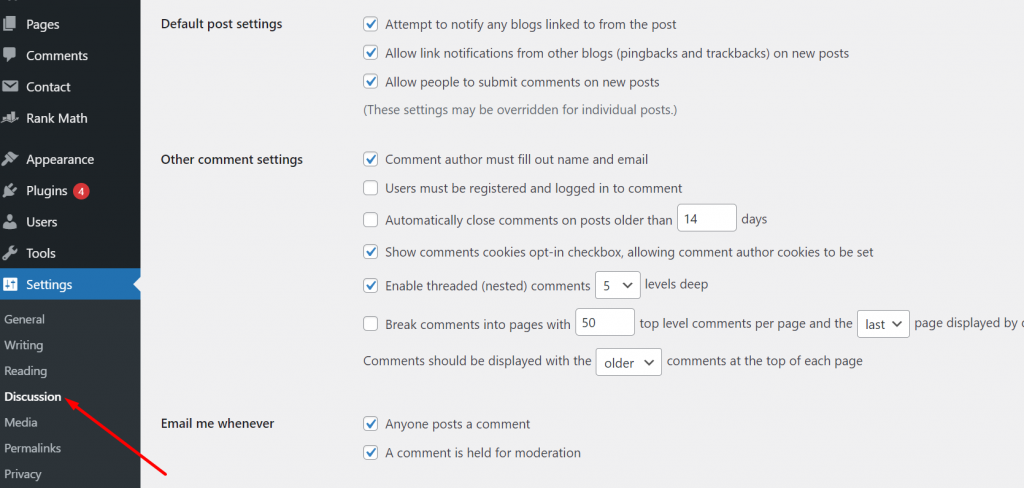
Strona ustawień dyskusji zawiera wszystkie ustawienia związane z komentarzami do postów i ich moderacją. Ta strona ustawień pozwoli ci ograniczyć spamerów lub boty, które próbują spamować twoją sekcję komentarzy nieistotnymi linkami lub reklamami.
Początkowo Twoim głównym celem powinno być ograniczenie możliwości komentowania przez przypadkowych użytkowników lub komentarze muszą zostać zatwierdzone ręcznie.
Ustawienia multimediów WordPress
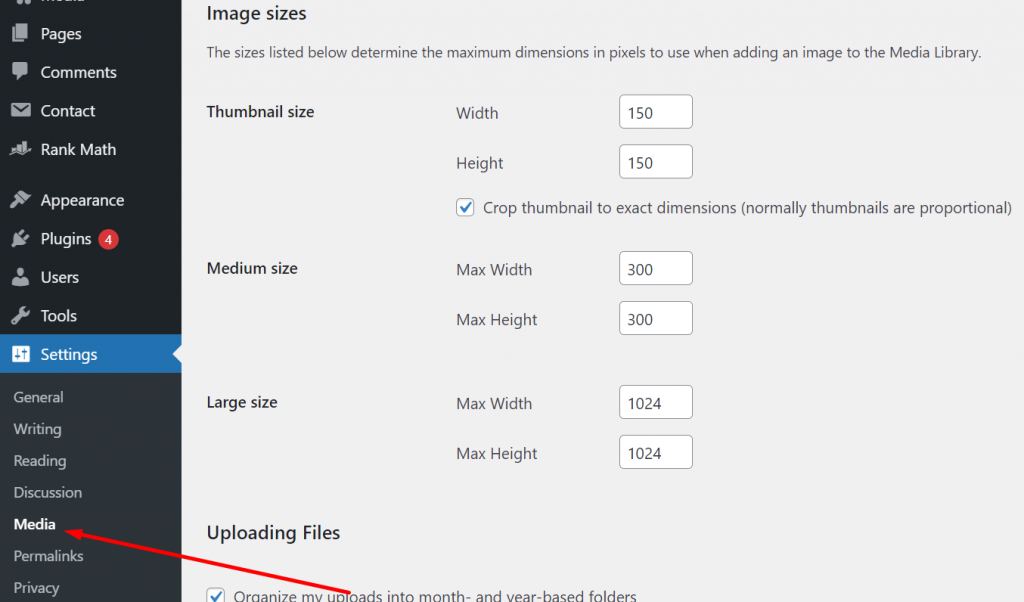
WordPress daje również użytkownikom opcję ustawień multimediów, aby dostosować rozmiar i szerokość przesyłanych miniatur lub obrazów. Możesz zostawić to tak, jak jest lub zdefiniować wstępnie ustawioną konfigurację multimediów dla postów.
Ustawienia linków bezpośrednich
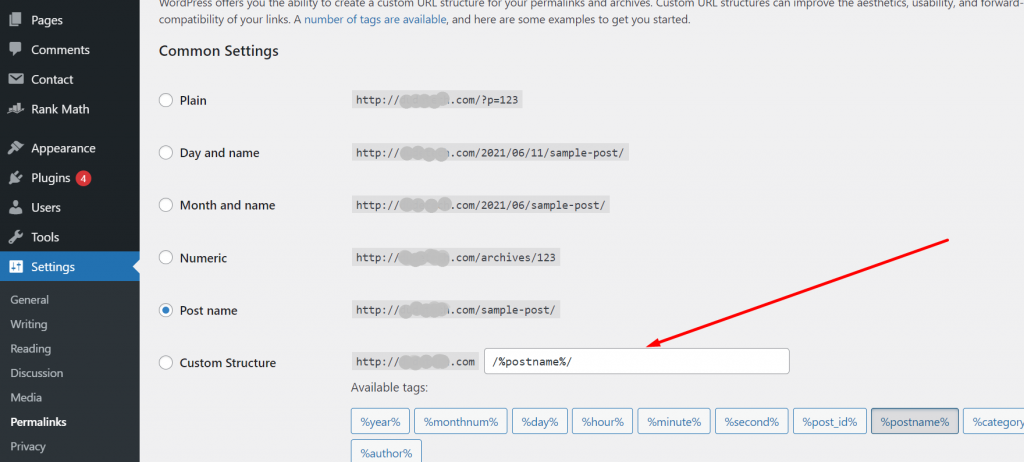
- Bezpośrednie linki to stałe linki, które pojawiają się na pasku adresu przeglądarki, gdy odwiedzający otwiera dowolną stronę witryny.
- Jest to połączenie nazwy domeny i nazwy strony.
- Na przykład bezpośredni link do wpisu „https://www.wpoven.com/blog/how-to-start-a-travel-blog/” składa się z nazwy domeny „WPOven” i łącza „blog/how- założyć-blog-podróży”.
- W ustawieniach bezpośredniego łącza użytkownicy mogą dostosować format bezpośredniego łącza, wybierając opcję Dzień i imię, Miesiąc i imię, Numeryczne, Nazwa wpisu i Niestandardowa struktura lub pozostawiając go bez zmian.
- WordPress używa zwykłego formatu jako domyślnej opcji, która nie jest łatwa do odczytania i wygląda nietypowo.
- Dla lepszego SEO zaleca się używanie nazwy posta w formacie bezpośredniego linku.
Uwaga: Zawsze staraj się używać słowa kluczowego Focus w ślimaku, co pomoże zwiększyć Twoje SEO. Kolejną kwestią, na którą należy zwrócić uwagę, jest to, że po wybraniu formatu łącza bezpośredniego i wykonaniu go. Nie możesz go później zmienić, jeśli spróbujesz to zrobić, możliwe, że link zostanie zerwany i wyświetli stronę błędu 404.
Ustaw swój profil użytkownika
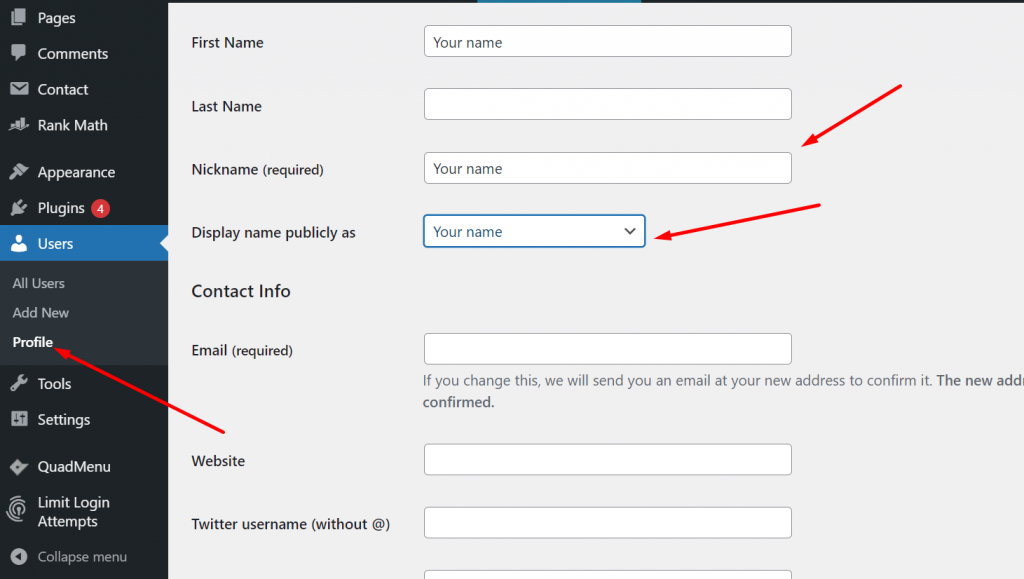
- Po wprowadzeniu zmian i skonfigurowaniu ustawień ogólnych WordPress użytkownicy powinni również sprawdzić ustawienia swojego profilu użytkownika.
- Aby edytować profil użytkownika, użytkownicy mogą najechać kursorem na przycisk menu Użytkownicy i kliknąć opcję Twój profil.
- Pola informacji o użytkowniku mogą być domyślnie wypełnione motywami, dlatego użytkownicy powinni upewnić się, że każdy szczegół w Profilu użytkownika jest poprawny.
- Użytkownicy powinni sprawdzić opcje rozwijane „Wyświetl nazwę publicznie jako”, aby upewnić się, że jest ona poprawna.
- Na dole strony ustawień profilu użytkownika użytkownicy powinni uzupełnić swój profil Gravatar, co ułatwi publikowanie artykułów lub postów w dowolnej witrynie WordPress.
Krok 6. Wybierz motyw pasujący do Twojej niszy blogowej
- Możesz zacząć od łatwych i podstawowych domyślnych motywów WordPress, które mają przejrzysty wygląd lub wybrać fantazyjny motyw pasujący do niszy Twojego bloga.
- Należy jednak pamiętać, że wybór motywu nie jest ważniejszy niż jakość treści, które będziesz promować.
- Należy skupić się na jakości treści, a nie na projekcie i wyglądzie motywu.
- Gdy użytkownicy przyciągną zadowalającą bazę odbiorców, mogą rozważyć temat swojego bloga.
- Możesz wybrać i kupić najbardziej odpowiedni motyw dla swojej niszy blogowej i wymagań z katalogów motywów dostępnych w Internecie.
- Jednym z najpopularniejszych katalogów motywów, które możesz rozważyć, jest Themeforest , który oferuje miliony motywów dla wszystkich typów nisz przy minimalnych kosztach.
Niektóre bezpłatne i płatne motywy są dostępne do pobrania z katalogu WordPress:
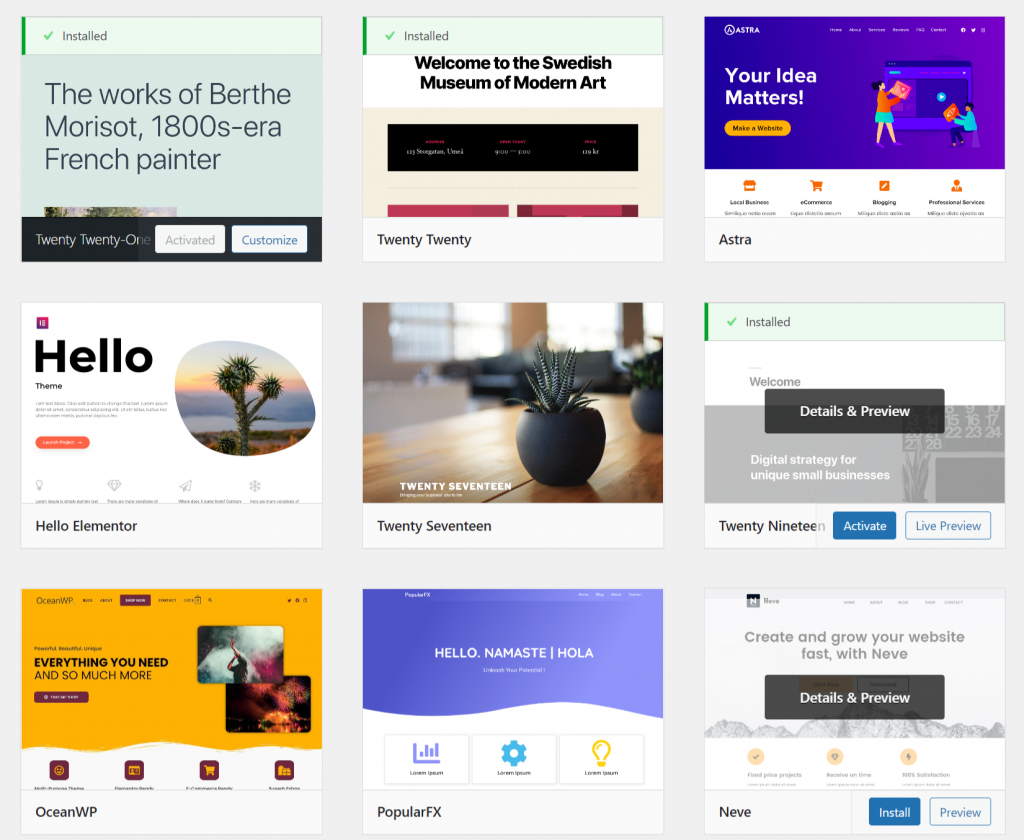
Jednak oprócz tego, że jest bezpłatny i łatwo dostępny w katalogu WordPress, możesz w pewnym momencie chcieć przełączyć się na motyw o piękniejszym wyglądzie i funkcjach. W takiej sytuacji, aby ułatwić cały proces zmiany motywu.

- Przejdź do sekcji Wygląd paska bocznego WordPress.
- Kliknij Motywy.
- Kliknij przycisk „Dodaj nowy”, aby przesłać nowy motyw.
- Wybierz plik motywu z komputera i kliknij przycisk „Zainstaluj”.
- Po pomyślnym przesłaniu motywu kliknij przycisk „Aktywuj”, aby go aktywować.
- Teraz pomyślnie dodałeś i aktywowałeś nowy motyw na swojej stronie WordPress. Nowy motyw zapewni odwiedzającym świeży, funkcjonalny i nowy wygląd Twojego bloga.
Krok 7. Zainstaluj zalecane wtyczki
Po pomyślnym zainstalowaniu motywu na swojej stronie kolejnym ważnym krokiem jest zainstalowanie niektórych wtyczek. Jednak nie jest trudnym zadaniem zainstalowanie wielu wtyczek na swojej stronie internetowej przed wypchnięciem jakiejkolwiek treści. Ale głównym problemem jest to, że:
- Zainstalowanie zbyt wielu wtyczek może spowolnić Twoją witrynę i wpłynąć na wygodę użytkowników, dlatego ważne jest, aby wybierać mądrze.
- WordPress ma już wbudowane funkcje, które są niezbędne do prowadzenia bloga, więc nie musisz koniecznie instalować żadnych wtyczek.
- Jednak instalacja wtyczek może poprawić wydajność Twojego bloga i ogólne wrażenia.
- Wybierz najważniejsze wtyczki dla swojego bloga, takie jak SEO, bezpieczeństwo, formularze kontaktowe i udostępnianie w mediach społecznościowych.
- Instaluj wtyczki tylko z zaufanych źródeł, takich jak katalog wtyczek WordPress lub renomowani programiści zewnętrzni.
- Regularnie aktualizuj swoje wtyczki, aby upewnić się, że działają prawidłowo i wyeliminować wszelkie luki w zabezpieczeniach.
Aby ułatwić Ci ten proces, udostępniliśmy jedne z najlepszych i najważniejszych wtyczek na początek dla bloga:
- RankMath SEO
- Askimet
- Przyciski udostępniania społecznościowego
- Google Analytics
- VaultPress
Te niezbędne wtyczki można zainstalować i używać bezpłatnie oraz można je łatwo pobrać z katalogu WordPress.
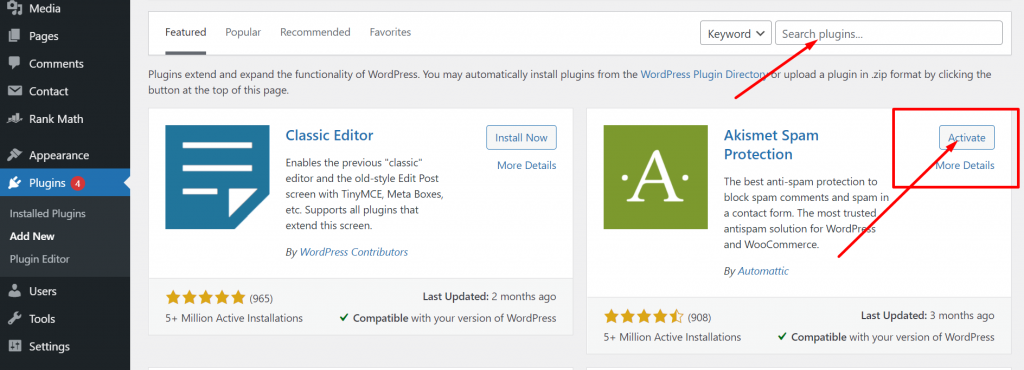
- Zaloguj się do swojego panelu administracyjnego WordPress.
- Przejdź do sekcji „Wtyczki” w menu paska bocznego.
- Wyszukaj żądaną wtyczkę, wpisując jej nazwę w pasku wyszukiwania.
- Kliknij przycisk „Zainstaluj teraz” obok wtyczki.
- Poczekaj, aż wtyczka zostanie pobrana i zainstalowana.
- Po zakończeniu instalacji kliknij przycisk „Aktywuj” obok wtyczki.
- Wtyczka jest teraz zainstalowana i aktywowana na Twoim blogu i jest gotowa do użycia.
RankMath (wtyczka SEO)

Aby wszystko było łatwe i szybkie, Rank Math SEO jest jednym z najlepszych wyborów SEO dla Twojej witryny. Jego doskonała funkcja zapewnia najwyższej klasy możliwości SEO, które wcześniej nie były łatwe. Jego funkcje automatyzacji mają potencjał, aby wykonać zadanie całego zespołu SEO w zaledwie kilku krokach.
- Aby uzyskać spójny ruch organiczny w wyszukiwarkach, należy spełnić kilka parametrów SEO.
- SEO jest częstym źródłem ruchu dla wielu stron internetowych.
- SEM może pomóc w osiągnięciu najwyższych pozycji w SERP poprzez licytację o lepszą pozycję.
- Ruch SEO opiera się na optymalizacji i jakości treści, w przeciwieństwie do SEM.
- Im lepsza optymalizacja i zawartość treści, tym większe szanse na zajęcie czołowej pozycji.
- Jednak optymalizacja pod kątem wyszukiwarek może być bardziej nużąca niż pisanie treści, dlatego te wtyczki SEO mogą ci pomóc.
Przeczytaj: Ranking Math Vs Yoast SEO : Który jest Najlepsza wtyczka SEO WordPress?
Askimet – Chroń przed spamem
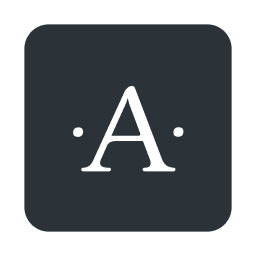
Spamerzy lub spamujące komentarze mogą stanowić potencjalne zagrożenie dla Twojego bloga i zhakować Twoją witrynę. Dlatego musisz podjąć niezbędne środki, aby ograniczyć ich przejście do Twojego bloga. Na rynku dostępnych jest wiele wtyczek WordPress, ale dzięki dużej liczbie instalacji i pozytywnym odpowiedziom uważamy, że Askimet Spam Protection jest wyborem numer jeden.
Wszystko, czego potrzebujesz, to zainstalować, aktywować i wybrać poziom ochrony, i jesteś gotowy do pracy. Gdy skończysz ze wszystkimi ustawieniami, ochrona przed spamem Askimet będzie stale skanować wszystkie komentarze i jeśli coś będzie podejrzane, automatycznie przeniesie je do folderu ze spamem.
Dodaj przyciski udostępniania społecznościowego
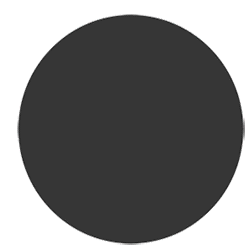
Jako bloger WordPress chcesz, aby Twoje treści były szeroko udostępniane. A to może być możliwe tylko wtedy, gdy zainstalujesz przyciski udostępniania społecznościowego na swoim blogu. Te przyciski udostępniania społecznościowego można naprawić po lewej stronie bloga lub u dołu treści.
Ta wtyczka umożliwia dodawanie ikon udostępniania w mediach społecznościowych dla kanałów RSS, e-mail, Facebook, Twitter, LinkedIn, Pinterest, Instagram, YouTube i „Udostępnij” (obejmujących ponad 200 innych platform mediów społecznościowych) oraz przesyłanie niestandardowych ikon udostępniania do wyboru.
Czytelnicy mogą łatwo udostępniać swoje treści znajomym na różnych platformach społecznościowych za pomocą jednego kliknięcia. Wszystko, co musisz zrobić, to pobrać „Przycisk udostępniania w mediach społecznościowych” z katalogu WordPress, zainstalować go i aktywować.
Zainstaluj wtyczkę Google Analytics

Aby monitorować wydajność swojej witryny, sprawdzać jej statystyki i generować raporty, Google Analytics jest obecnie najlepszym dostępnym narzędziem. Raz utworzyłeś konto Google Analytics i powiązałeś z nim swoją witrynę. Możesz codziennie łatwo śledzić i monitorować wszystkie parametry swojej witryny.
Ale aby znacznie ułatwić tę funkcję i przenieść ją na inny poziom, aby uzyskać lepsze wrażenia i wydajność. Niektóre wtyczki WordPress umożliwiają bezpośrednią integrację Google Analytics z pulpitem nawigacyjnym WordPress.
Dlatego Monster Insights jest jednym z nich, który łatwo integruje się z dowolną wtyczką SEO i pomaga monitorować parametry witryny na tym samym pulpicie nawigacyjnym.
Zawsze zapewniaj kopię zapasową swojego bloga
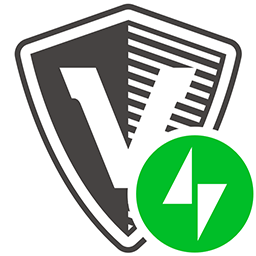
Prowadząc bloga, zawsze zaleca się ostrożność w przypadku jakichkolwiek błędów na blogu. Aby zmniejszyć ryzyko, musisz codziennie tworzyć kopie zapasowe swojego bloga, aby uniknąć utraty danych w przypadku awarii witryny lub włamania. Vault press to niesamowita bezpłatna wtyczka WordPress do tworzenia kopii zapasowych od Jetpack, która sprawia, że cały proces jest o wiele łatwiejszy i automatyczny.
Całkowicie należący do Jetpack, nie musisz płacić premii za tworzenie i utrzymywanie pełnej kopii zapasowej witryny. Wszystkie funkcje są dostarczane z pakietami premium Jetpack. Jeśli jednak nie chcesz korzystać z żadnej wtyczki WordPress, możesz również skorzystać z innych alternatywnych rozwiązań, takich jak utworzenie kopii zapasowej witryny za pośrednictwem dostawcy usług hostingowych lub wykonanie tego ręcznie.
Krok 8. Jesteś gotowy do rozpoczęcia blogowania
Teraz, na tym etapie, Twoja witryna jest prawie gotowa do przesyłania treści i zaczyna się grzęznąć. Ale zanim to nastąpi, należy wziąć pod uwagę kilka istotnych punktów. Na przykład usunięcie wszystkich nieistotnych, przykładowych stron lub postów z pulpitu nawigacyjnego, które WordPress ma domyślnie po instalacji.
Skomponuj swoją pierwszą treść
Aby dodać nowy post lub napisać, musisz poruszać się po menu Posty i kliknąć opcję „Dodaj nowy”, strona załaduje nową stronę, która będzie wyglądać podobnie do poniższego obrazka:
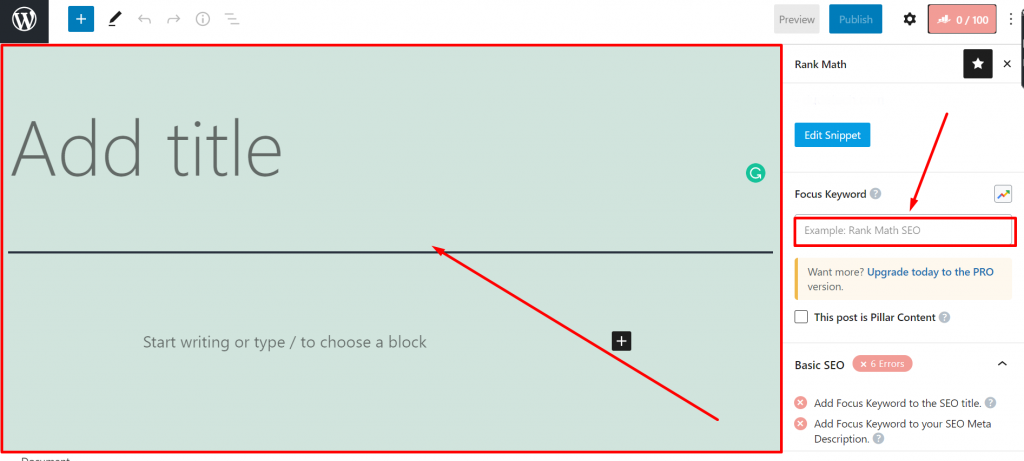
Po pierwsze, należy wziąć pod uwagę trzy główne punkty wymienione poniżej:
- Dodaj tytuł do posta: To pole jest najważniejsze dla Twojego bloga. Ponieważ określa, o czym jest Twoja treść i ma dużą wagę z punktu widzenia SEO. Powinien być interesujący, przyjazny dla SEO, przyciągający wzrok i związany z treścią.
- Treść treści : po tytule treści następną rzeczą jest pisanie. Ta sekcja zajmuje większość ekranu. Dzięki różnym opcjom edycji, takim jak wiele stylów pisania, obrazy, filmy, gify i wiele innych opcji, możesz wykorzystać swoją kreatywność, aby uatrakcyjnić treści dla swoich czytelników. Nawet wyszukiwarki faworyzują tylko bogate treści, które mają wysoką retencję odbiorców. Im więcej napiszesz, tym lepsza będzie widoczność.
- Optymalizacja treści: samo pisanie długich treści z akapitami nie wystarczy, aby uzyskać lepszy ruch organiczny i rankingi. Aby uzyskać lepsze wyniki, musisz dostarczać odpowiednie treści, pomagać użytkownikom i optymalizować zgodnie ze standardami wyszukiwarek. Aby to ułatwić, użyj wtyczki Rank Math SEO i uzupełnij jej parametry podczas pisania treści.
- Dodaj multimedia i tagi: podczas przesyłania dowolnych multimediów, takich jak filmy lub zdjęcia. Nie zapomnij dodać do nich tagów. Pomoże to w łatwym wyszukiwaniu treści na podstawie tagów na Twoim blogu.
Jeśli weźmiesz pod uwagę wszystkie powyższe cztery główne punkty, nadszedł czas, aby nacisnąć przycisk publikowania, aby przekazać swoje treści czytelnikom. Jest jednak o wiele więcej rzeczy, które należy wziąć pod uwagę, ale początkowo te cztery punkty są filarami.
Krok 9. Promuj swój blog
Stworzenie bloga i pisanie treści to dopiero początek – czas zacząć go promować!
- Budowanie świadomości marki jest kluczowym elementem marketingu, a promowanie bloga to skuteczny sposób na osiągnięcie tego celu.
- Aby poinformować odwiedzających o swoim blogu, musisz go promować na wielu platformach. Im więcej miejsc go wypromujesz, tym większe prawdopodobieństwo, że dotrzesz do szerszego grona odbiorców.
- Istnieje wiele sposobów promowania swojego bloga, w tym media społecznościowe, biuletyny e-mailowe i blogowanie gościnne. Eksperymentuj z różnymi metodami i znajdź to, co najlepiej sprawdza się na Twoim blogu.
- Wykorzystanie strategii optymalizacji pod kątem wyszukiwarek (SEO) może również pomóc zwiększyć widoczność i ułatwić ludziom znalezienie Twojego bloga za pomocą wyszukiwarek.
- Promując swojego bloga i zwiększając jego widoczność, będziesz w stanie nawiązać kontakt z większą liczbą czytelników i stworzyć dobrze prosperującą społeczność wokół swoich treści.
Więc nie wahaj się promować swojego bloga i udostępniać swoje treści światu. Dzięki konsekwentnemu wysiłkowi i kreatywności Twój blog może w pełni wykorzystać swój potencjał i odnieść sukces, na jaki zasługuje!
Korzystanie z platform mediów społecznościowych (marketing w mediach społecznościowych)
- Platformy mediów społecznościowych to fantastyczny i powszechnie akceptowany sposób promowania swojego bloga.
- Dzięki dużej bazie użytkowników na tych platformach masz większe szanse na zostanie zauważonym i zwiększenie świadomości swojego bloga.
- Założenie konta lub strony bloga w mediach społecznościowych i udostępnianie linków do najnowszych wpisów na blogu to świetny sposób na dotarcie do szerszej publiczności.
- Aby zaangażować odbiorców, spróbuj zabawnych działań, takich jak ankiety, sesje pytań i odpowiedzi oraz quizy online. Pamiętaj też, aby szybko odpowiadać na ich komentarze.
- Spójność jest kluczowa, jeśli chodzi o aktywność w mediach społecznościowych. Im bardziej jesteś aktywny, tym bardziej prawdopodobne jest, że zdobędziesz obserwujących i zwiększysz widoczność swojego bloga.
- Rozważ użycie wizualnych platform mediów społecznościowych, takich jak Pinterest, Instagram, Twitter i Facebook, aby zaprezentować swoje treści i przyciągnąć więcej widzów. Dzięki przyciągającym wzrok elementom wizualnym możesz przyciągnąć więcej czytelników i rozwijać swój blog.
Influencer Marketing i współpraca
Jest to obecnie bardzo modny marketing. Możesz dotrzeć do wpływowych osób w mediach społecznościowych, które mają dobrą bazę fanów i mają tę samą niszę. Możesz też poprosić innych blogerów z tej samej niszy o współpracę. A jeśli nie możesz znaleźć influencera z tej samej niszy, możesz poszukać podobnych.
Na przykład, jeśli Twoją niszą są „Smartfony”, możesz skontaktować się z blogerem, którego niszą jest recenzowanie smartfonów.
Dodaj więcej funkcji
Ponieważ WordPress jest platformą typu open source, nie ma ograniczeń co do jej elastyczności. Podobnie, aby zwiększyć funkcje i funkcjonalność dowolnej witryny, dostępnych jest mnóstwo wtyczek WordPress.
Możesz dodać wiele stron, motywów i wtyczek, dostosować je, a nawet zmienić swojego bloga w pełny sklep internetowy. Jest wiele innych rzeczy, które możesz z nim zrobić.
Streszczenie
Za pomocą powyższych prostych kroków można łatwo założyć własnego bloga. Rzeczywiście, łatwo jest założyć bloga tylko wtedy, gdy zaczniesz go z podstawowymi ustawieniami, zamiast wskakiwać bezpośrednio na jego otchłań.
Na początku wydaje się to trochę trudne, ale powoli i systematycznie wprowadzając pewne zmiany i ucząc się na ich podstawie, możesz zostać zawodowcem.
Bez wątpienia na początku możesz napotkać pewne problemy z używanym motywem i zainstalowanymi wtyczkami, ale jedyną rzeczą, która ma duże znaczenie, jest treść, którą tworzysz.
I powinieneś pamiętać, że bez względu na to, jak wygląda Twoja witryna lub jakie funkcje posiadasz, jeśli czytelnicy polubią Twoje treści, na pewno odniesiesz sukces.
Jeśli znalazłeś coś, o czym nie wspomnieliśmy lub chciałbyś dodać do tego własne punkty. Wpisz swoje cenne sugestie w sekcji komentarzy poniżej. Chcielibyśmy usłyszeć od ciebie.
Często Zadawane Pytania
Czy blog WordPress jest darmowy?
WordPress jest platformą typu open source, w rzeczywistości jest bezpłatny z niektórymi dodatkami. Ale nadal musisz zapłacić za domenę i hosting, aby założyć bloga. Na szczęście plany podstawowe są dość przystępne. Średnio miesięczny plan zaczyna się od 5 USD miesięcznie.
Jak założyć bloga i zarabiać na WordPressie?
Aby zarabiać na blogu WordPress:
1. Korzystaj z linków afiliacyjnych
2. Sprzedawaj produkty cyfrowe na swoim blogu.
3. Google Adsense.
4. Twórz potencjalnych klientów e-mailem
5. Akceptuj posty Gości
Jak stworzyć darmowy blog WordPress?
1. Odwiedź WordPress.com
2. Utwórz konto WordPress, podając wymagane informacje
3. Wprowadź informacje o swoim blogu
4. Wybierz adres swojego bloga
5. Teraz jesteś gotowy i gotowy do pracy.


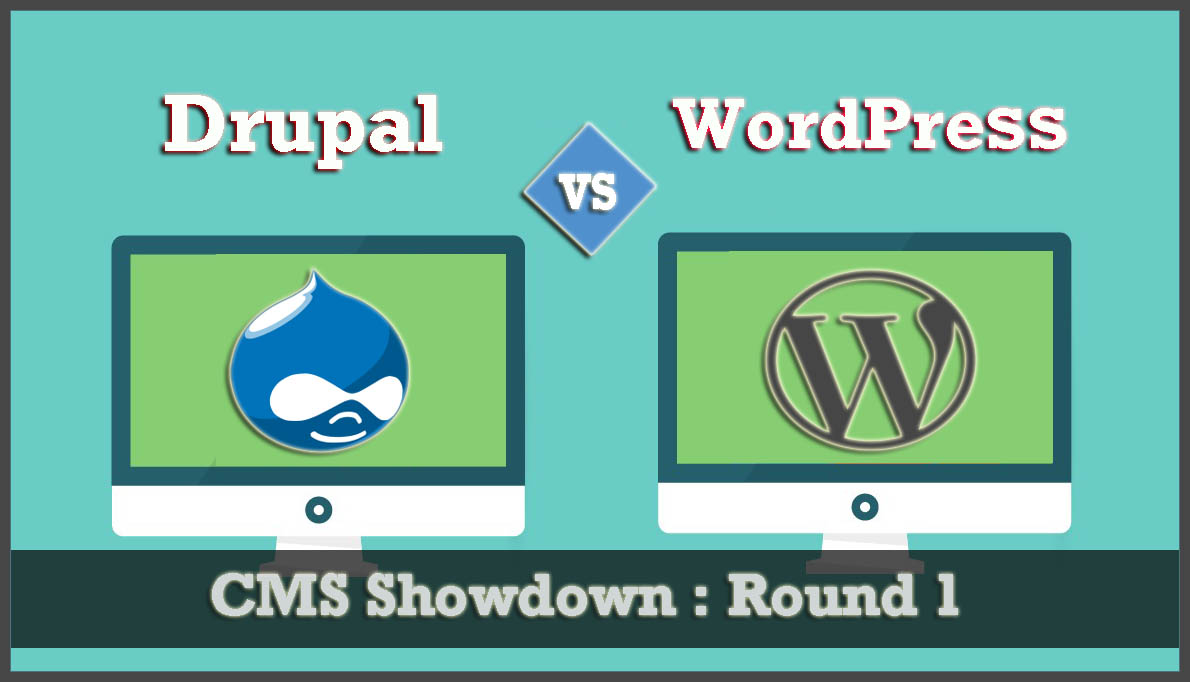

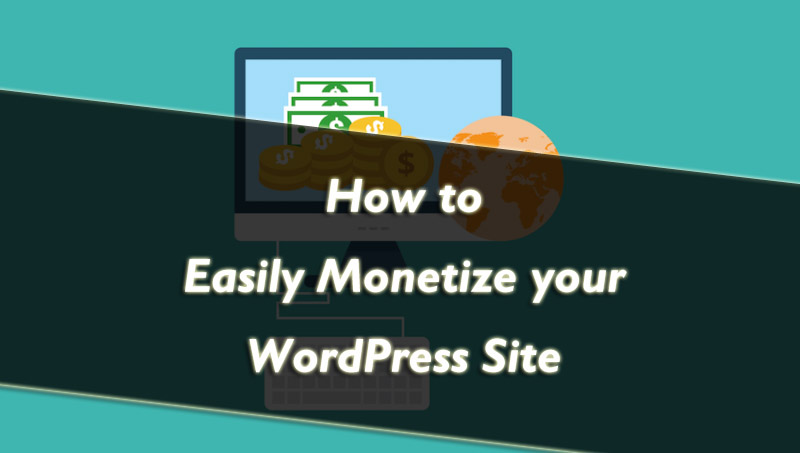

![Jak zarabiać na blogu w 2023 roku? [15 sprawdzonych metod] How to Monetize A Blog in 2023? [15 Proven Methods]](/uploads/article/46754/rGwTV2eWZBe7PEl7.png)